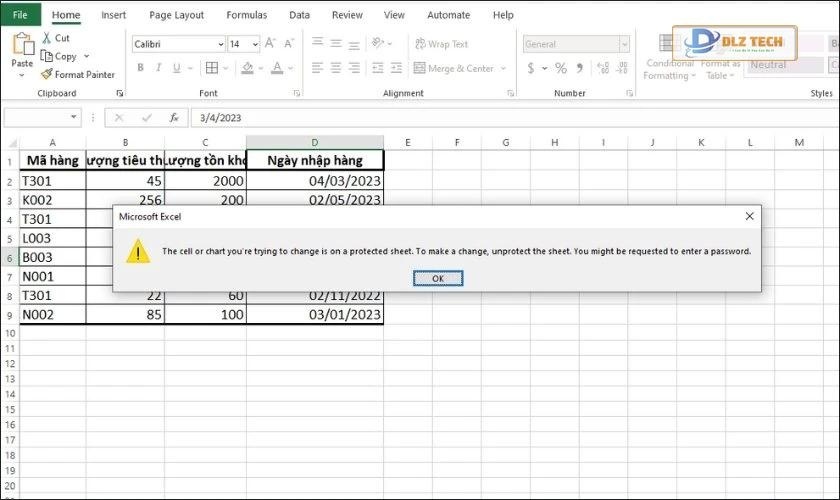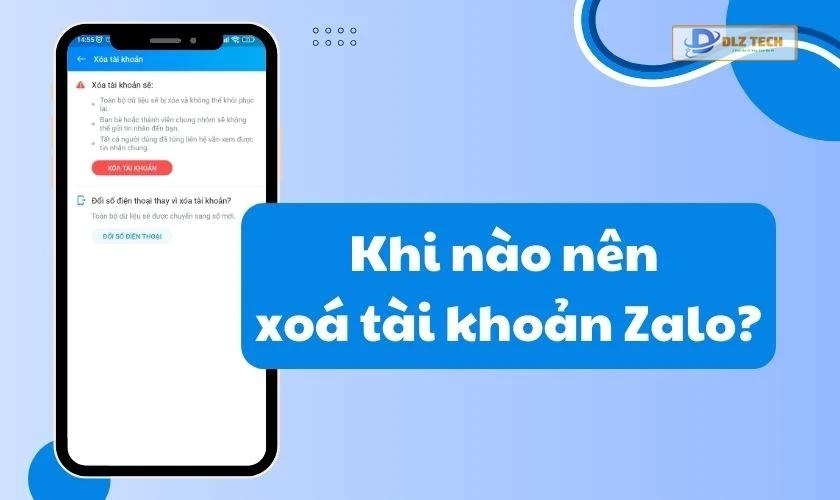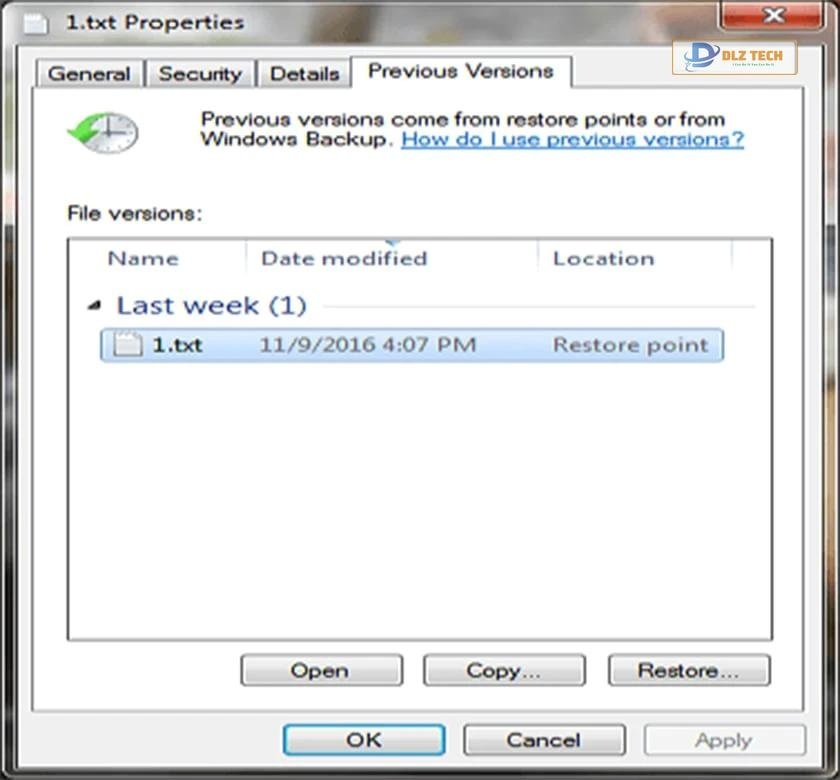Pin laptop bị chai là một hiện tượng không thể tránh khỏi sau một khoảng thời gian sử dụng, bất kể bạn có cẩn thận đến đâu. Trong bài viết này, chúng tôi sẽ cung cấp cho bạn thông tin về các dấu hiệu nhận biết pin laptop bị chai, cùng những cách khắc phục hiệu quả và mẹo kéo dài tuổi thọ pin cho máy tính xách tay của bạn. Hãy cùng tìm hiểu nhé!
Dấu hiệu và cách kiểm tra pin laptop bị chai, bị sụt nhanh?
Nhận diện pin laptop bị chai và hiện tượng pin tụt nhanh là vấn đề quan trọng mà nhiều người dùng laptop đang quan tâm. Khi pin không còn hoạt động hiệu quả như trước, bạn sẽ gặp khó khăn và giảm năng suất làm việc.
Dưới đây là những dấu hiệu cho thấy pin laptop của bạn có thể đang gặp vấn đề:
- Sạc pin nhanh đầy nhưng nhanh hết: Pin dường như chỉ có thể hoạt động trong thời gian ngắn sau khi sạc đầy.
- Không thể sạc pin: Laptop không sạc hoặc tình trạng sạc rất chậm.
- Sạc lâu nhưng không thấy tăng phần trăm pin: Dung lượng pin không tăng đáng kể dù đã sạc trong thời gian lâu.
- Laptop tự tắt khi rút sạc: Máy tính sẽ tự động tắt nguồn khi không còn nguồn điện từ sạc.
- Pin laptop phồng: Pin có dấu hiệu phồng lên so với hình dáng ban đầu.
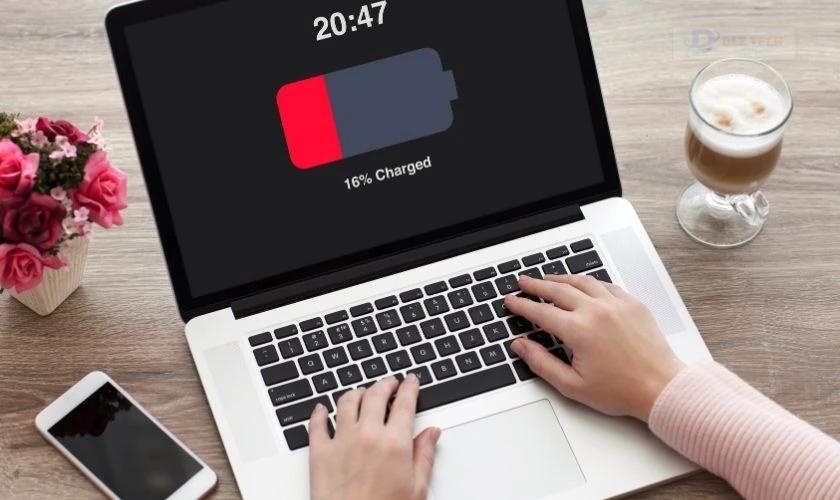
Khi phát hiện các dấu hiệu trên, hãy kiểm tra pin ngay để ngăn chặn tình trạng xấu hơn có thể ảnh hưởng đến các linh kiện khác trong máy.
Cách kiểm tra tình trạng pin hiệu quả nhất
Để xác định chính xác tình trạng pin laptop của bạn, hãy làm theo các bước sau:
Sử dụng công cụ hệ thống Battery Report trên Windows.
Bước 1: Mở thanh tìm kiếm và gõ Command Prompt rồi chọn Open.
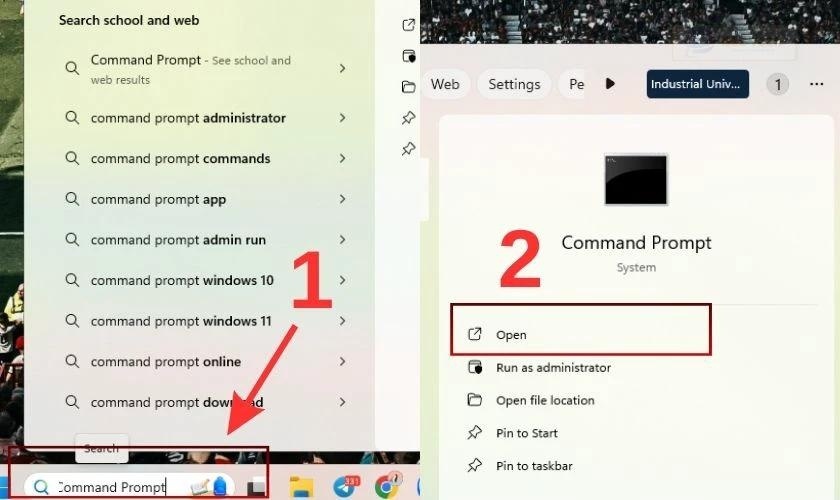
Bước 2: Nhập lệnh powercfg /batteryreport và nhấn Enter.
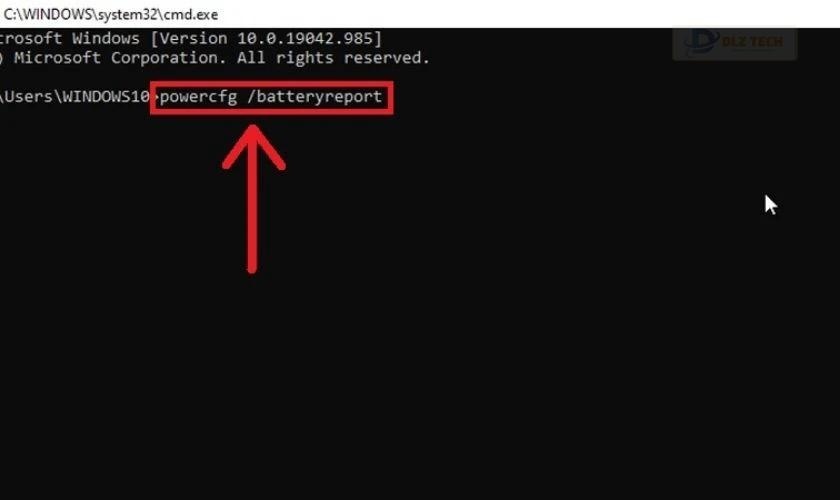
Bước 3: Màn hình sẽ hiển thị thông báo Battery life report saved to C:\User, chỉ ra rằng báo cáo pin đã được lưu.
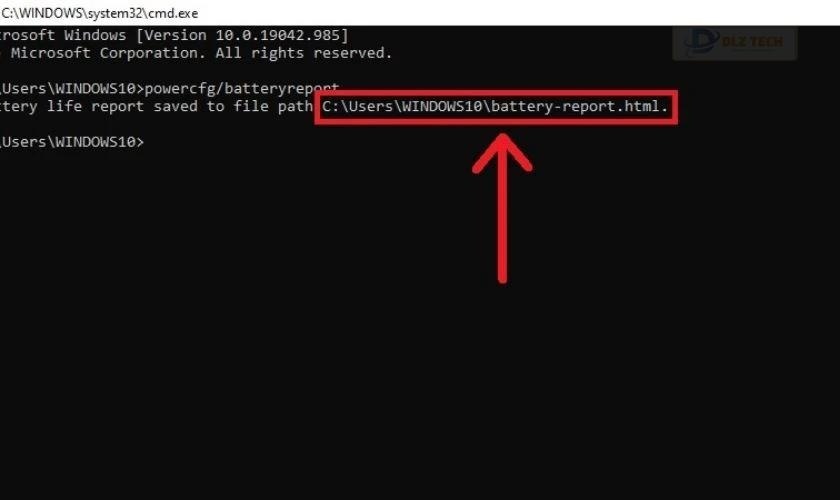
Bước 4: Dán địa chỉ đã hiển thị vào thanh địa chỉ của My Computer và nhấn Enter để mở tập tin.
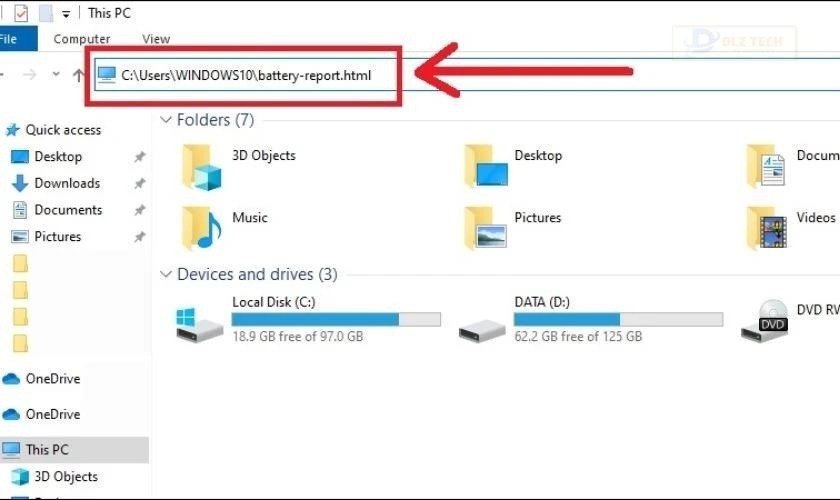
Bước 5: Cuộn xuống và tìm mục Installed batteries để xem thông tin về Design Capacity và Full Charge Capacity:
- Design Capacity: Dung lượng pin theo nhà sản xuất.
- Full Charge Capacity: Dung lượng pin thực tế khi đã sạc đầy.

Những thông tin này sẽ giúp bạn đánh giá được tình trạng và hiệu suất của pin trong quá trình sử dụng.
Sử dụng phần mềm CPUID HWMonitor
Ngoài cách trên, bạn có thể dùng phần mềm CPUID HWMonitor để theo dõi các thông số về nhiệt độ và tiêu thụ năng lượng của pin laptop.
Bước 1: Tải về và cài đặt CPUID HWMonitor.
🌐 Tiếp tục đọc tại: Tiểu sử Facebook
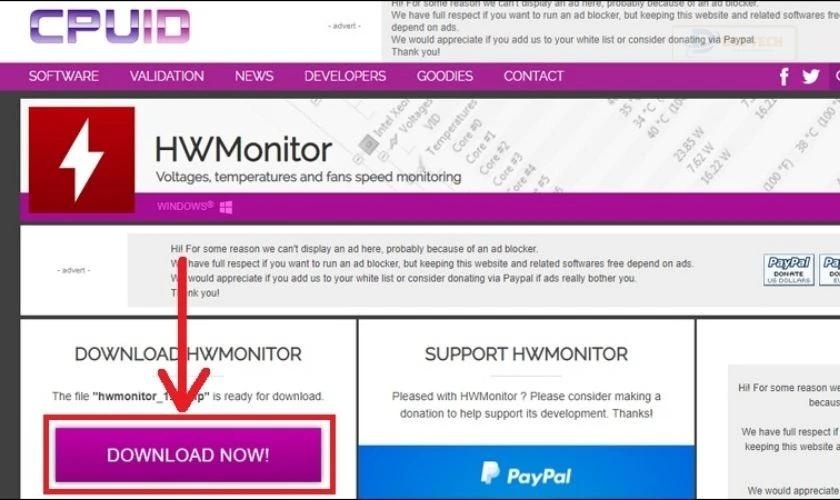
Bước 2: Nhấn chuột phải chọn Extract files từ tệp hwmonitor_1.40 đã tải về.

Bước 3: Tùy vào phiên bản, nhấp đúp vào tệp HWMonitor_x32 hoặc HWMonitor_x64 để bắt đầu quá trình cài đặt.

Bước 4: Trong giao diện phần mềm, cuộn xuống để xem thông số Design Capacity, Full Charge Capacity và Wear Level:
- Design Capacity: Dung lượng pin theo nhà sản xuất.
- Full Charge Capacity: Dung lượng pin thực tế khi sạc đầy.
- Wear Level: Độ chai hiện tại của pin.
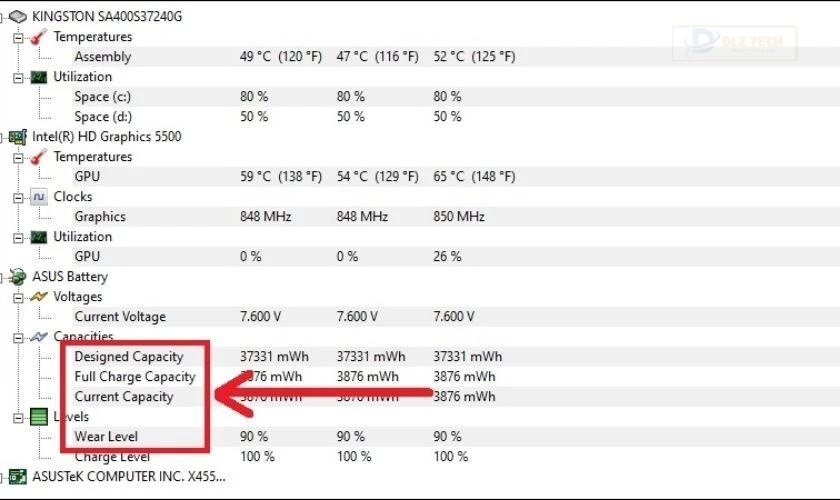
Bằng những phương pháp này, bạn có thể dễ dàng tìm hiểu tình trạng pin laptop của mình và áp dụng các biện pháp cần thiết.
Nguyên nhân dẫn đến pin laptop bị chai
Có nhiều nguyên nhân dẫn đến tình trạng chai pin laptop, trong đó có những lý do phổ biến như:
Sử dụng trong khi sạc
Đây là lỗi rất nhiều người mắc phải. Khi vừa sạc vừa sử dụng, nguồn điện không ổn định có thể dẫn đến tình trạng pin suy giảm nhanh chóng.
Nguồn điện không ổn định
Sử dụng ở những nơi có nguồn điện không ổn định có thể làm cho pin bị chai nhanh hơn do mức điện áp cung cấp thay đổi thường xuyên.
Sử dụng bộ sạc không chính hãng
Vì mỗi loại laptop có bộ sạc tương ứng, bộ sạc không chính hãng có thể cung cấp lượng điện không phù hợp, gây hại cho pin và thiết bị.
Nếu bạn đang tìm kiếm sạc laptop hoặc adapter uy tín, Dlz Tech là lựa chọn hợp lý cho bạn.
Xem thêm các mẫu sạc laptop từ hệ thống cửa hàng Dlz Tech:
Lưu ý: Để biết thông tin chính xác về giá cả cho các sản phẩm sạc laptop, hãy liên hệ tới tổng đài chăm sóc khách hàng 0767089285.
Hoạt động với cường độ cao
Sử dụng laptop để chơi game hoặc thực hiện các tác vụ nặng liên tục sẽ làm máy cần nguồn điện lớn, gây áp lực cho pin và khiến pin nhanh chóng bị chai.
Nhiệt độ làm việc cao
Việc sử dụng laptop trong điều kiện quá nóng mà không có sự hỗ trợ tản nhiệt vừa gây tổn hại cho linh kiện nội bộ vừa có thể làm pin bị chai nhanh chóng.
Khám phá các lỗi pin laptop Acer và cách khắc phục kịp thời.
TOP 3 cách phục hồi pin laptop bị chai
Dưới đây là ba cách phục hồi pin laptop bị chai hiệu quả mà bạn có thể áp dụng:
Reset pin bằng phần mềm
Bạn có thể sử dụng phần mềm để thực hiện reset pin, giải pháp này đơn giản và nhanh chóng, nhưng chỉ mang tính tạm thời.
Đặt pin trong ngăn mát tủ lạnh
Đặt pin vào ngăn mát của tủ lạnh trong thời gian ngắn có thể giúp làm mát và kéo dài tuổi thọ. Tuy nhiên, không nên thực hiện thường xuyên vì điều này có thể gây hại cho pin.
Thay pin mới
Thay pin mới thường là cách hiệu quả nhất để khắc phục tình trạng chai pin, đảm bảo hiệu suất cao nhất cho máy cũng như đi kèm với quy định bảo hành từ 6 tháng đến 1 năm.
Tham khảo thêm các dịch vụ thay pin laptop tại hệ thống cửa hàng Dlz Tech.
Lưu ý: Mọi thắc mắc về giá dịch vụ, vui lòng liên hệ tổng đài 0767089285 (miễn phí).
Các biện pháp hạn chế chai pin laptop
Các câu hỏi thường gặp
Nhiều người dùng đều lo lắng về tình trạng pin laptop bị chai. Dưới đây là một số câu hỏi thường gặp về vấn đề này:
Pin laptop bị chai có ảnh hưởng gì không?
Tình trạng chai pin có thể làm giảm hiệu suất làm việc của laptop, dẫn đến việc pin sạc nhanh hết hoặc không còn khả năng sạc.
Laptop bị chai pin có thể thay không?
📅 Bài viết bạn nên đọc: macbook cắm sạc vẫn tụt pin
Có, bạn có thể thay pin mới để làm cho laptop hoạt động trở lại tốt hơn và kéo dài thời gian sử dụng pin.
Pin laptop chai bao lâu thì nên thay?
Thời gian thay pin tùy thuộc vào nhiều yếu tố như tần suất sử dụng và cách sạc. Đối với người dùng thông thường, việc thay pin nên được thực hiện sau khoảng 2 – 3 năm.
Địa chỉ thay pin laptop uy tín
Để tìm được cơ sở thay pin laptop hoặc mua sạc chính hãng và uy tín, bạn nên dành thời gian tìm hiểu thông tin. Nếu chưa biết chọn nơi nào, hãy tham khảo Dlz Tech.

Với đội ngũ kỹ thuật viên dày dạn kinh nghiệm, Dlz Tech cam kết sẽ mang đến cho bạn những giải pháp tốt nhất và đảm bảo chất lượng trong việc khắc phục tình trạng pin laptop bị chai một cách hiệu quả.
Kết luận
Bài viết này đã giúp bạn hiểu rõ về hiện tượng pin laptop bị chai và cách xử lý vấn đề này. Nếu bạn cần thay pin laptop, hãy đến với Dlz Tech để được hỗ trợ và trải nghiệm dịch vụ tốt nhất!
Tác Giả Minh Tuấn
Minh Tuấn là một chuyên gia dày dặn kinh nghiệm trong lĩnh vực công nghệ thông tin và bảo trì thiết bị điện tử. Với hơn 10 năm làm việc trong ngành, anh luôn nỗ lực mang đến những bài viết dễ hiểu và thực tế, giúp người đọc nâng cao khả năng sử dụng và bảo dưỡng thiết bị công nghệ của mình. Minh Tuấn nổi bật với phong cách viết mạch lạc, dễ tiếp cận và luôn cập nhật những xu hướng mới nhất trong thế giới công nghệ.
Thông tin liên hệ
Dlz Tech
Facebook : https://www.facebook.com/dlztech247/
Hotline : 0767089285
Website : https://dlztech.com
Email : dlztech247@gmail.com
Địa chỉ : Kỹ thuật Hỗ Trợ 24 Quận/Huyện Tại TPHCM.